Iptv телевидение для компьютера. Просмотр IP-телевидения на телевизоре.
Желание просмотра iptv по wi-fi возникла одновременно с приобретением ноутбука. Поскольку мой провайдер транслирует некодированый сигнал, то нужда в приставке отпадала, и для реализации желания требовался только раутер, способный «показывать» iptv. После недолгих мучений выбор пал на ZyXEL nbg460n, который должен был удовлетворить все возникшие потребности, при этом мною, человеком неискушенным в этих вопросах, предполагалось, что iptv само собою будет раздаваться и по wi-fi, но как раз с этим возникла проблема.
Как ни хорош ZyXEL, раздавать телевизор по воздуху он упорно не хотел. Перепрошивка устройства и ковыряние настроек не помогали, на бук упорно приходил только маленький огрызок картинки, который тут же с жалобным всхлипом замирал, после чего до перезапуска плеера беспроводное телевидение заканчивалось. Поскольку зюх был непогрешим по определению, в голову пришла мысль что передаваемый поток слишком жирный и не может быть прокачан по wi-fi.
Я всегда считал, что если в спецификации маршрутизатора написано 300Мбит - значит он и должен работать на все 300, ну в крайнем случае уж никак не меньше 250, а по факту до этой цифры было ой как далеко. Оказалось что скорость, которую указывают в характеристиках производители беспроводного wi-fi оборудования, не является скоростью передачи данных. Это - лишь так называемая «скорость радио», в то время как скорость передачи файлов должна составлять максимум половину от нее.
Для того, чтобы полностью раскрыть потенциал стандарта 802.11n, в спецификациях которого указана скорость радио 300 Мбит/с (соответственно, 150 Мбит/с скорость передачи данных), требуется особое оборудование, лишь раутеры и приемники, которые обладают тремя антеннами, а также поддерживают работу на частоте 5 ГГц и технологию MIMO, способны теоретически приблизиться к отметке в 150 Мит/сек. В то же время большая часть оборудования, которая поддерживает 802.11n работает лишь на частоте 2,4 ГГц (как и мой ZyXEL), что гарантированно «урезает» теоретический максимум скорости передачи данных лишь 75 Мбит/сек. Но даже не смотря на все эти ограничения, iptv при самой отличной картинке, не может отжирать больше 5 Мбит, т.е. может отлично показывать даже на стандарте 802.11g.
Оборудование оказалось в полном порядке, дальнейшее изучение вопроса еще шире открыло глаа на проблему айпитивишного вайфаинга и принесло разочарование в 460-ом. Как выяснилось, iptv по кабелю и по воздуху - это две большие разницы, и что по-настоящему беспроводным телевидение в моем случае делает именно раутер, а ZyXEL nbg460n этого не умел.
В целях поиска оптимального варианта были опрошены все знакомые, потенциально имеющие доступ к раутерному хозяйству, и через некоторое время в доме собралась небольшая коллекция маршрутизаторов. Проведя серию тестов, я понял, что ни одна из представленных моделей не способна транслировать iptv по беспроводной связи в сколько-нибудь удовлетворяющем меня качестве, при этом самым достойным в этом плане оказался DLink Dir-615, через который телевидение показывалось вполне приемлемо, при условии, что ноутбук находился в радиусе 3-х метров от маршрутизатора, на более дальних расстояниях начинались лаги, высыпали артефакты и картинка периодически замирала.
Пришло время опять идти на форумы, и о чудо, практически первая ссылка привела меня если не к решению проблемы, то во всяком случае показала, что на Марсе есть жизнь просмотр iptv по wi-fi возможен, и даже есть люди которые вот так запросто, за здорово живешь, ежедневно его смотрят и даже не видят в этом ничего особенного, что для меня, человека потерявшего веру в современные технологии было настоящим волшебством.
Решение нашлось. Оно заключалось в необходимости осуществлять преобразование udp-мультикаст трафика iptv в tcp-юникаст. Сделать это можно с помощью специальной утилиты UDP-to-HTTP, которая будет осуществлять все необходимые эволюции. При этом картинка и звук становится очень качественными, никаких артефактов, лагов и замираний вы не увидите, просмотр становится крайне комфортным, причем не только на ноутбуке, но и на всех морально готовых к этому устройствах, таких как Xbox, Playstation, WD TV Live или даже телевизор, с поддержкой DLNA. Разумеется, утилита должна быть запущена на компьютере, с подведенным к нему по витой паре iptv, т.е. если вы используете постоянно включенный домашний сервер, то это вариант, который будет работать с любым раутером, понимающим iptv, если же постоянно включеный компьютер не входит в ваши планы, то можете приобрести раутер, который умеет выполнять преобразование трафика (с поддержкой udpxy). В этом случае конверсия трафика будет осуществляться прямо на маршрутизаторе.
Самые известные производители, выпускающие раутеры с поддержкой udpxy - это LinkSys, ASUS и не безызвестный ZyXEL с серией Keenetic. Про NetGear ничего сказать не могу, кто-то вроде отписывался, что ему удалось, но достоверных сведений нет. Некоторые модели LinkSys и ASUS для достижения желаемого придется перешить кастомной прошивкой (например DD-WRT), а ZyXEL умеет это делать прямо из коробки. Я остановился на ASUS RT-N56U, который тоже штатно дует IPTV UDP Multicast в HTTP Proxy port, и к тому же умеет раздавать контент через UPnP, что способствует например беспроводному просмотру видеофайлов на соответствующих моделях телевизоров.
Вот и всё. Если у кого-то появятся технические вопросы по настройке, то достаточно в уйти в поиск с парой-тройкой техтерминов из статьи и словом udpxy.
P.S. Всем купившим ASUS RT-N56U настоятельно рекомендую кастомную прошивку от Padavan, которую можно скачать
Чтобы иметь возможность бесплатно смотреть IPTV на компьютере, необходимо подключить услугу цифрового телевидения от провайдера Ростелеком. Сервис просмотра каналов через ПК и мобильные устройства доступен в качестве бонуса для всех клиентов компании и за него не насчитывается дополнительная оплата.
Компания Ростелеком сделала возможным использование компьютера в качестве телевизора
Пользоваться IPTV от компании Ростелеком на компьютере можно при помощи специального плеера либо через онлайн-сервис. Мы рассмотрим оба варианта, чтобы вы могли выбрать наиболее удобный для себя способ просмотра любимых телепередач.
Подключение IPTV через плеер
Смотреть цифровое телевидение на ПК можно благодаря программе с названием IP-TV Player.
Его установка происходит следующим образом:
- Скачиваем установочный файл (его можно без проблем найти в интернете) и запускаем его.
- Выбираем способ установки - если вы отметите вариант полной установки, у вас на компьютере помимо плеера появится браузер Яндекс и его компоненты. Если это программное обеспечение уже установлено или вы не хотите, чтобы оно присутствовало на вашем ПК, выберите пункт «Настройка параметров» и отмените установку Яндекс браузера и сопутствующих компонентов.
- Нажимаем на «Установить» и по окончании процесса запускаем плеер.
- Вносим свои данные в появившееся окно - выберите город, в котором вы живете и провайдера Ростелеком, после чего установка будет завершена, и вы можете приступить к просмотру.
Примечание: Для тех, кто не пользуется услугами компании Ростелеком, для просмотра интерактивного ТВ нужно иметь ссылку на список каналов от провайдера. В таком случае следует выбрать пункт «У меня есть веб-адрес списка каналов», в появившемся окне необходимо вписать сайт, который позволит смотреть цифровое телевидение на ПК.
Что делать, если после установки плеера изображение так и не появилось?
Возможные причины неполадок и их устранение:
- Брандмауэр или антивирус иногда блокирует трафик, который необходим для просмотра каналов IPTV. Попробуйте поочерёдно выключать обе программы, если плеер после этого начнёт работать, нужно изменить настройки в одной из них - в параметрах откройте доступ для трафика цифрового телевидения.
- В некоторых случаях некорректно работает DirectX, чтобы решить проблему и иметь возможность смотреть телевидение, нужно сменить его на другую графическую библиотеку. Чтобы сделать это, внизу плеера нажмите на значок в виде шестерёнки, в пункте «Дополнительно» выберите строчку «Использовать OpenGL вместо DirectX…»
- Если к вашему компьютеру подключено несколько сетевых карт, плеер может использовать ту, которая не предоставляет доступа к интернету. Снова зайдите в настройки при помощи значка в виде шестерёнки, в появившемся окне общих настроек выберите активный IP-адрес из выпадающего списка.
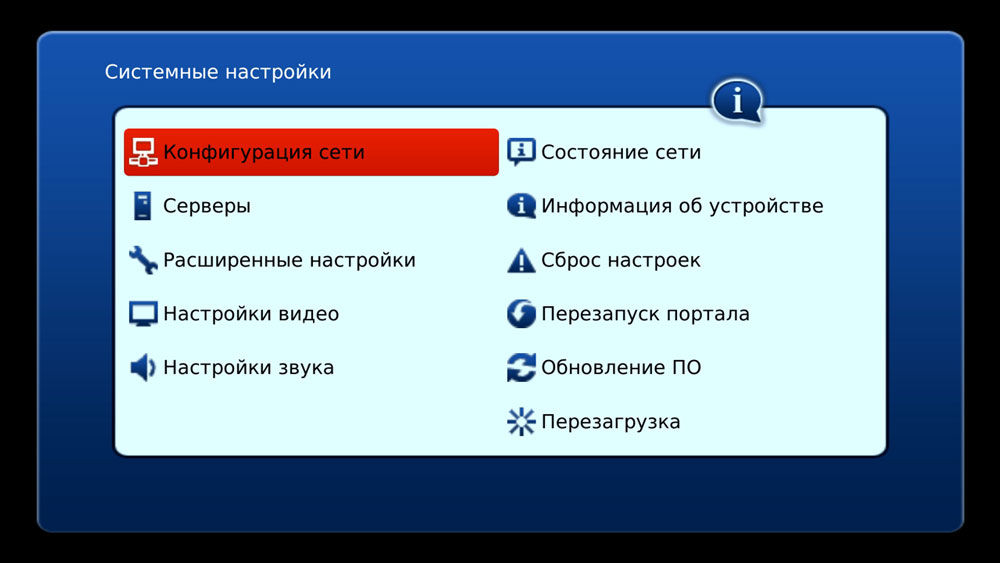
Просмотр IPTV с компьютера в режиме онлайн
Чтобы просматривать любые фильмы и передачи в онлайн-режиме, компания Ростелеком запустила специальный сайт под названием www.zabava.ru, которым могут пользоваться все клиенты, подключившие услугу IPTV. Если вы пользуетесь услугами данной компании, для регистрации на сервисе выполните следующие действия:
- В появившемся окне для регистрации введите адрес вашей электронной почты и придумайте пароль для учётной записи. Проверьте, правильно ли сайт определил ваше местоположение, если нет - исправьте эту информацию.
- Поставьте галочку возле клиентского соглашения для продолжения регистрации.
- Укажите, установлена ли услуга IP-телевидения от провайдера Ростелеком - если у вас нет приставки, вы не сможете получить бесплатный доступ к телевидению, даже при наличии интернет-подключения от данной компании. Если у вас есть приставка от компании, выбирайте вариант «Интерактивное ТВ», и после этого вы увидите ещё одну форму для заполнения. В ней вы указываете логин и пароль от приставки (они есть в документах, эти данные вы вводили при подключении приставки к телевизору).
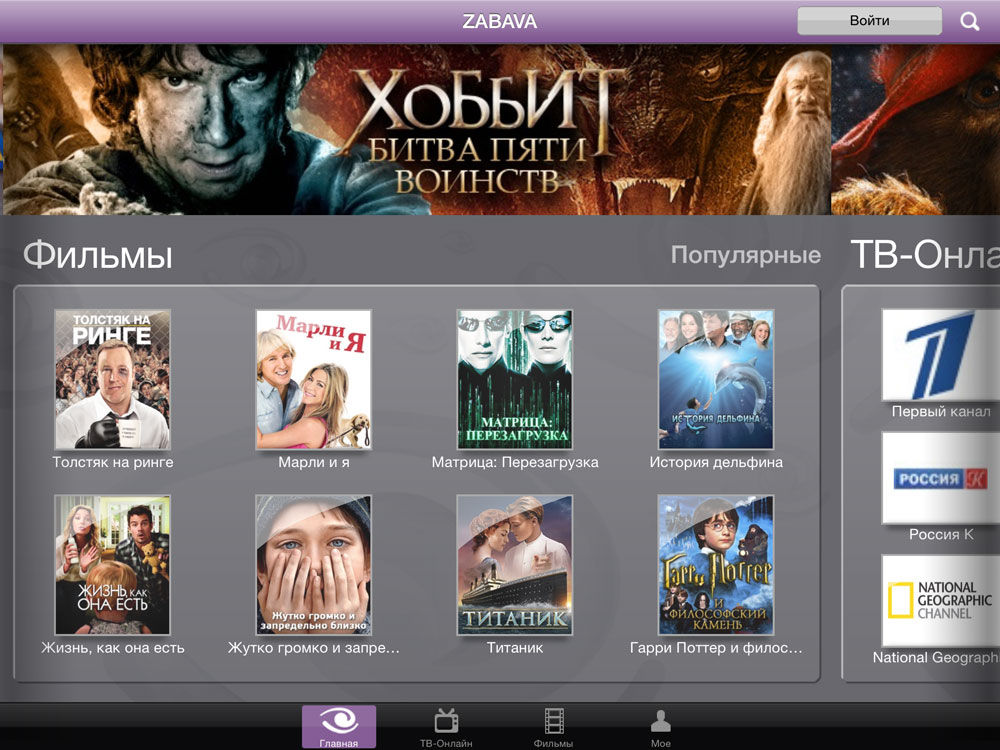
После того как вы укажете все необходимые данные, на вашу электронную почту будет отправлено письмо со ссылкой для активации вашего аккаунта на сайте. Перейдите по указанному адресу и уже через несколько секунд вы сможете наслаждаться просмотром IPTV от Ростелекома. Кстати, смотреть цифровое телевидение в режиме онлайн можно и с мобильных устройств, что является ещё одним преимуществом этого сервиса.
Услуга IPTV от Ростелекома предоставляет возможность смотреть телеканалы на компьютере без каких-либо доплат к основному тарифу. Отличное качество изображения, мощный звук и возможность контроля вещания делает просмотр каналов цифрового телевидения максимально удобным.
IPTV – это специальная технология, которая при передачи данных в сетях, использует специальный IP протокол.
Благодаря этому осуществляется телевещание каналов с помощью мультикаста, но для этого необходимо приобрести роутер со специальной поддержкой IPTV, и тогда достаточно всего лишь обновить версию прошивки роутера,и программа автоматически произведёт настройки. Не все подобные аппараты имеют такую функцию, поэтому, ниже приведены настройки этой программы на одних из часто покупаемых роутерах.
Настройка IP-TV на маршрутизаторах
Роутеры модели D-Link
Для часто покупаемой модели роутера марки D-LINK DIR 615 необходимо провести всего лишь 2 действия:
Для реже покупаемых моделей, например, для моделей DIR-320 NRU или DIR-300 NRU, нужно:
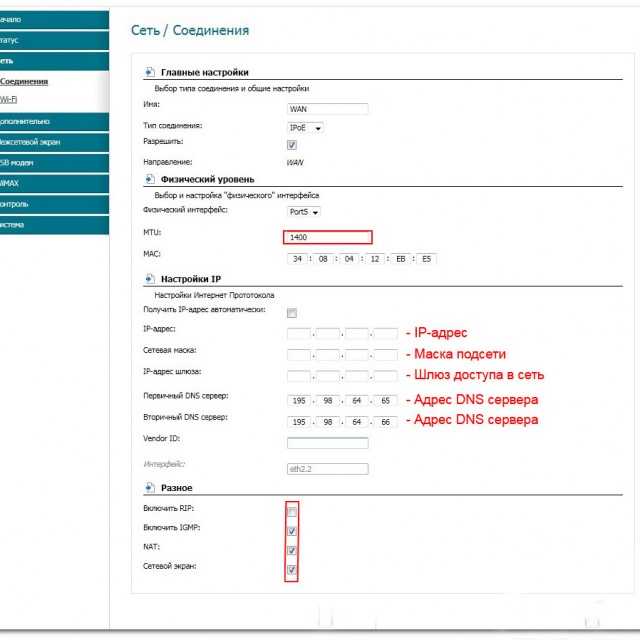
Роутеры модели Asus
Роутеры фирмы ASUS примечательны тем, что настройка IPTV может производиться 2-умя способами.
В моделях роутеров ASUS, чаще подключение делают так:
- зайти в меню и перейти по вкладке ЛВС -> Маршрут.
- откроется окошечко, в котором необходимо отметить пункт включения многоадресной маршрутизации. Не забудьте сохранить настройку, щёлкнув по кнопке «Применить».
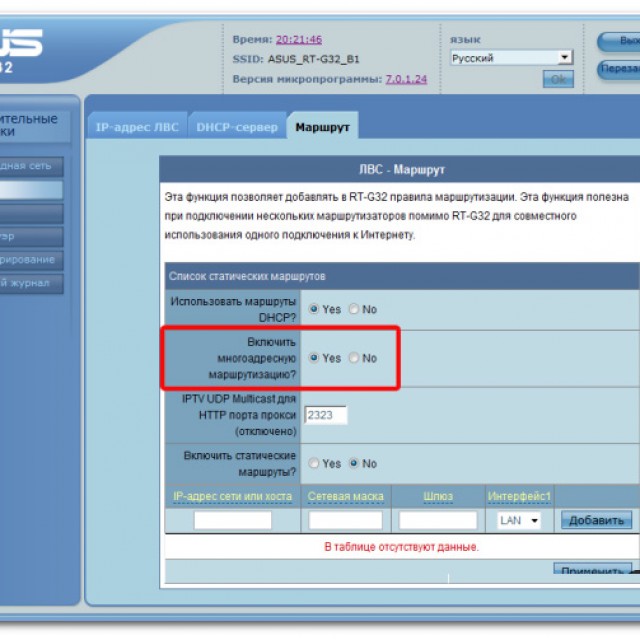
Фото: Открытие меню и переход ЛВС -маршрут
Такой способ достаточно лёгкий, ведь отпадает необходимость тратить лишнее время на настройку дополнительных установленных программ, однако, при этом всю работоспособность всей сети берёт на себя роутер. Помимо этого, подключение выполняется только при условии присутствии «Ethernet-кабель», а при пользовании этой программы на других устройствах через локальную сеть скорость интернет соединения заметно снижается и становится меньше.
Роутеры модели Zyxel
Эти устройства должны быть перепрошиты самой последней доступной версией с официального сайта производителя роутера.
Настройка iptv через роутер ZYXEL KEENETIC START делается следующим образом:
- зайти в меню WAN и найти поле «Choose Bridge Port(s)»;
- в нём указываем тот LAN -порт, к которому будет подключаться TV — приставка.
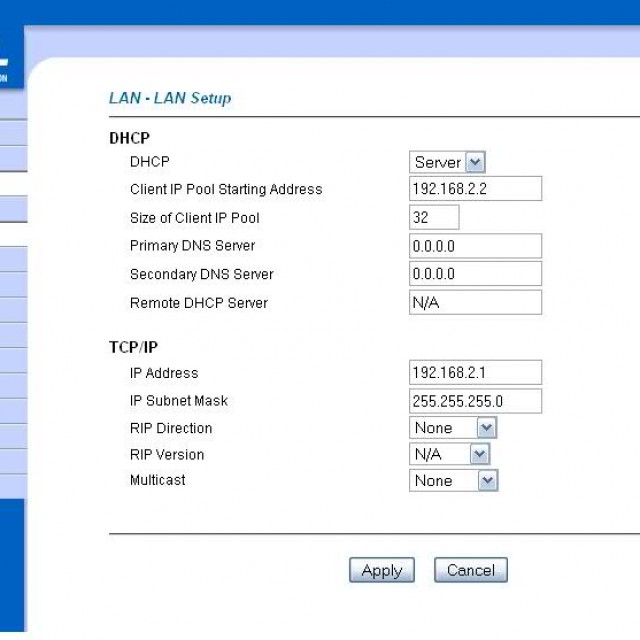
Фото: настройка IPTV на модемах ZyXEL
Для некоторых моделей в конце настройки нужно выбрать опцию «Choose IPTV STB PORT» и установить там количество подключаемых LAN портов.
Роутеры модели TP-Link
Данный модельный ряд также нуждается в прошивке программы до последней доступной версии. Однако, после прошивки, в автоматическом режиме запускается Multicast, и сам настраивает программу. Возможными причинами неполадок может служить старый плейлист, не обновлённый медиа проигрыватель, блокировка со стороны антивируса, и неправильное подключение кабеля. Если ошибка не в этом, а подключение не произведено, то блокировка идёт со стороны интернет провайдера.
Настройка подключения услуги IPTV через роутер
Для оператора Ростелеком
Всемирно-известная компания «Ростелеком» одна из немногих фирм, которая предоставляет возможность просмотра цифрового телевидения в хорошем качестве на компьютере. Качество картинки и звука остаётся на высшем уровне.
Видео: настройка роутера Ростелеком
Настройка IPTVчерез роутер Ростелеком – процесс не сложный и не долгий, достаточно всего лишь:
- грамотно написать заявление в сервисном центре компании;
- дождаться технических работников компании, которые произведут необходимые настройки на станционном оборудовании;
- после этого необходимо скачать на компьютер специальную программу для просмотра телевидения – IPTV Player.
- скачать установочный файл самого плеера;
- запустить появившийся файл и произвести пошаговую установку программы;
- запускаем мастер установки и во всех пустых клетках ставим галочку, после чего нажимаем кнопку «Далее» и в дальнейшем «Установить»;
- в конце установки жмём на клавишу «Готово», ожидаем завершение и выключение мастера установки, выбираем регион, где мы в данный момент находимся, и можно щёлкать каналы;
- установка успешно завершена.
Для оператора Билайн
Для подключения лучше всего выбрать роутер с последней версией прошивки, чтобы максимально облегчить себе задачу и чтобы по ходу установки не возникало никаких проблем и ошибок. Перед началом установки нужно проверить правильность подключения роутера к сети – он должен быть вставлен в специальный порт, а приставка в любой из свободных портов. Чтобы начать установку для оператора Билайн необходимо зайти в web-интерфейс.
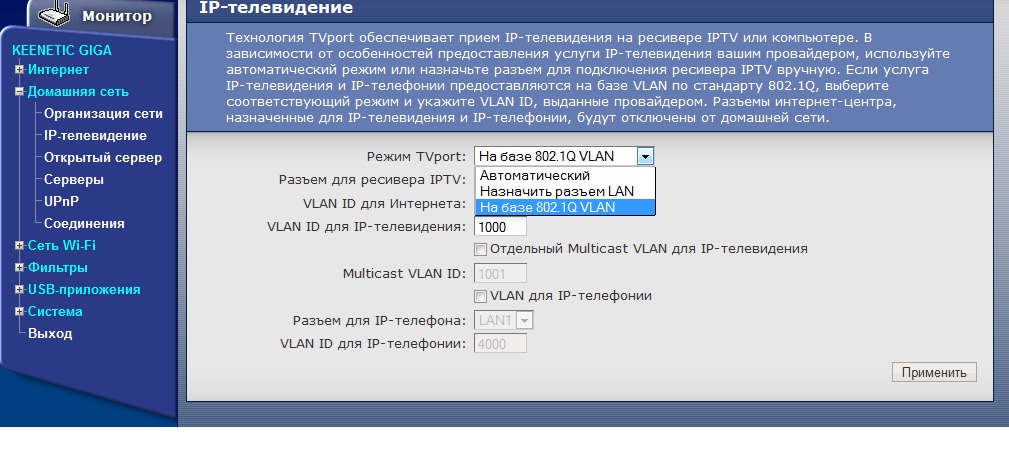
Фото: Настройка IPTV через маршрутизатор
Для этого открываем любой установленный браузер и в адресной строке вводим код: 192.168.0.1. Этот код открывает доступ к окну интерфейса роутера. Появляется окошечко, в котором нужно ввести данные для входа, то есть логин и пароль. Если установка выполняется впервые, то данные для входа вводятся в оба появившихся поля – admin. Так вы попадаете на страницу настроек.
Настройка роутера для оператора Билайн необычна тем, что в обязательном порядке нужно сделать выделение LAN порта для подключения IPTV приставки в специальный «Прозрачный режим». Лучше всего подключать к 4 LAN порту и производить установку, но если невозможно подключить к этому порту, то в ходе установки не забывайте ставить номер того порта, к которому произведено подключение.
Если появляется необходимость объединить порты для IP TV приставки, то делаем следующее:
- деинсталлируем соединение WAN;
- открываем меню «Сеть», заходим в раздел «Соединения» и выбираем соединение «WAN»;
- открывается окно настройки выбранного соединения, в котором в нижней части этого окна необходимо нажать кнопку «Удалить»;
- показывается результат, что соединение удалено и его больше нет в списке доступных соединений. Нужно сохранить этот момент;
- после этого, производим соединение LAN порта с WAN портом. Для этого нужно выделить свободный LAN порт, зайти в меню «Дополнительно», открыть раздел «VLAN» и выбирать пункт «VLAN LAN»;
- производим выбор порта LAN, лучше всего 4-ый порт, но можно и любой другой, и производим деинсталляцию этого порта;
- получается, что объявлены только оставшиеся порты под номерами, соответствующими разъёмам на задней панели устройства. Нужно сохранить эти изменения и полностью перезагрузить устройство;
- дальше добавляем VLAN WAN наш выделенный порт LAN 4;
- нажимаем «сохранить изменения». Сохраняем все необходимые настройки и снова перезагружаем устройство. После этого появляется возможность добавления порта №5;
- так как порт 4 и порт 5 принадлежат VLANWAN, то создаём соединение WAN и нажимаем клавишу «Добавить».

Фото: Схема подключения ТВ-Приставки
Такая установка оборудования возможна только в случае присваивания IP адреса клиенту по DHCPинтернет провайдером. Кабель от интернет провайдера подключается в задней части маршрутизатора. После выполнения таких не хитрых манипуляций порт 4 LAN стал параллельным с WAN портом и полностью доступен для подключения IPTV приставки.
Для оператора Триолан (triolan)
Подключение для оператора Триолан одно из самых доступных и лёгких. Производится всего лишь в несколько этапов.
Чтобы произвести установку нужно:
- Отключить программу SPIfirewall.
- Создать специальный документ /tmp/igmpproxy.conf, в котором высвечивается данный код:
quickleave phyint vlan1 upstream ratelimit 0 threshold 1 phyint br0 downstream ratelimit 0 threshold 1 phyint eth0 disabled phyint eth1 disabled phyint vlan0 disabled phyint lo disabled В данном случае стоит запомнить, что vlan1 означает WAN, а br0 – это бридж WAN-LAN.
3. запускаем igmpproxy, где видим # killall -9 igmprt # igmprt -c /tmp/igmpproxy.conf

Фото: Настройка компьютера для работы с IPTV
4. в конце остаётся только запустить программу VLC/IP-TV Player, которая самостоятельно выполнит настройки. Подключение выполнено, и можно наслаждаться просмотром телевидения.
Настройки для телевизоров смарт ТВ
Прежде чем приступать к настройке, необходимо выяснить, поддерживает ли роутер данную функцию или нет . Роутер должен поддерживать эту функцию, ведь соединение производится благодаря патчкорду UTP-5e.
Настройка интернета на телевизоре с функцией Смарт ТВ делается так:
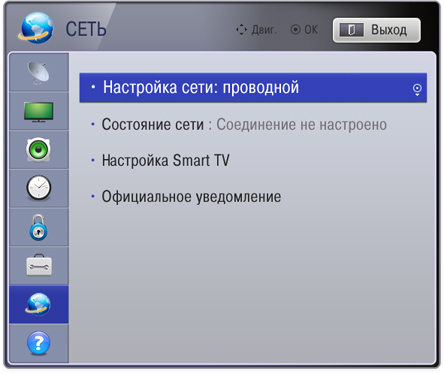
Некоторые пользователи сталкиваются с проблемой совместимости IPTV и домашних роутеров. Тот, кто только планирует подключение к современному цифровому телевидению, задается вопросом, какой роутер лучше выбрать для IPTV ? Для того, чтобы это выяснить, уточним, что требуется от устройства для работы с IP TV.
IPTV работает через мультикаст - широковещательную передачу данных. При просмотре IPTV через ADSL-модем или Ethernet-роутер, к которому подключено несколько компьютеров, видеопоток пойдёт на все компьютеры (грубо говоря, «лампочки» на маршрутизаторе будут мигать напротив портов всех компьютеров). У такого способа передачи данных есть некоторые особенности, которые могут затруднить или сделать невозможным его использование.
Необходима поддержка IGMP на самом роутере.
Для передачи IPTV-потока через Wi-Fi, роутер должен так или иначе поддерживать multicast over WiFi . Кроме того, при просмотре IPTV, старые модели Wi-Fi точек доступа и роутеров могут не справляться с нагрузкой.
В таблице собраны данные из открытых источников и на основании отзывов пользователей о совместимости современных маршрутизаторов с технологией IPTV.
Если через маршрутизатор или точку доступа планируется подключать так же STB (set-top-box, ресивер для приема цифрового телевидения на обычном телевизоре. Amino, SmartLabs), то необходимо убедится, что устройство поддерживает подключение STB. Как правило, к роутерам, передающие IPTV через UDP-to-HTTP проксирование, подключить STB нельзя. Все эти особенности необходимо учитывать заранее при выборе IPTV роутера.
Поддержка IPTV в роутерах у разных моделей
Всю информацию о роутерах с поддержкой пропускания IP-TV мы собрали в сводную таблицу ниже. Если вам необходимо подобрать
роутер для IPTV
, то вы можете ознакомиться со списком устройств и их характеристиками в таблице ниже. Вся информация о работе IP-TV на конкретных моделях роутеров собрана на основании отзывов пользователей.
Условные обозначения:
- «+» - поддерживается
- «–» - не поддерживается
- «±» - работает нестабильно
- «?» или пустое поле - нет данных
Обозначение качества видео:
- SD - стандартное качество видео,
- HD - видео высокого разрешения.
Поддержка «STB» - set-top-box устройства означает возможность подключения к маршрутизатору обычного телевизора через ресивер; если информация о поддержке STB не указана, значит поддержка не заявлена или не тестировалась.
Таблица роутеров поддерживающих IP-TV
| Модель | Поддержка IPTV через Ethernet | Поддержка IPTV через WIFI | Описание | ||
|---|---|---|---|---|---|
| SD | HD | SD | HD | ||
| Acorp | |||||
| Acorp ADSL LAN 122 | + | ? | – | – | Прошивка ddixlab . |
| Acorp ADSL LAN 422 | + | ? | – | – | Прошивки ddixlab . |
| Acorp ADSL W422G | + | ? | + | – | Прошивка ddixlab . IPTV через Wi-Fi (UDP-to-HTTP). |
| Acorp ADSL W422G v3 | + | ? | + | – | Прошивка ddixlab . UDP-to-HTTP (см. v2). |
| Acorp ADSL LAN 110 | + | ? | – | – | IPTV заявлен производителем. Альтернативная прошивка . |
| Acorp ADSL LAN 410 | + | ? | – | – | IPTV заявлен производителем. Альтернативная прошивка |
| AirTies | |||||
| AirTies Air 5020 | + | + | |||
| ASUS | |||||
| Asus RT-N10 | + | + | – | Свежие прошивки | |
| Asus RT-N10+ | + | + | Свежие прошивки, например RT-N10_9.1.1.7.trx | ||
| Asus RT-N12 | + | – | – | Прошивка RT-N12_7.0.1.21 (тестовая). Как включить мультикаст на ASUS RT-N12 смотри инструкцию на форуме . | |
| Asus RT-N13U | + | ? | См. инструкцию на форуме ASUS. | ||
| Asus RT-N15 | + | ? | Так же см. RT-N13U. | ||
| Asus RT-N16 | + | + | Прошивка dd-wrt.v24-14471_NEWD-2_K2.6_mini_RT-N16.trx | ||
| Asus RT-N56U | + | + | Нет достоверной информации по поддержке HD. | ||
| Asus RT-N65U | + | + | О поддержке HD данных нет, но по аппаратным характеристикам должен тянуть. | ||
| Asus RT-G32 (не Rev.B1) | + | + | Прошивка 3.0.2.1 | ||
| Asus RT-G32 Rev.B1 | + | + | По Wi-Fi работает через upd-proxy. | ||
| Asus RX3041 v2 | + | – | – | Прошивка 1.0.0.6 | |
| Asus WL-500gP v2 | + | + | + | – | Прошивка oleg WL500gpv2-1.9.2.7-10.zip с включенным udo-to-http proxy, либо openWRT, либо ddWRT |
| Asus WL-520gС | + | + | + | ± | Прошивки новее 2.0.1.3. Для Wi-Fi необходима подстройка параметров Data Rate и Multicast Rate: при фиксированной скорости multicast = 18 мбит, IPTV через Wi-Fi работает на одном ПК в HD-качестве. |
| Asus WL-520gU | + | + | + | ± | Прошивка 1.9.2.7-10.zip . Для нормальной работы через Wi-Fi необходимо включить udp-to-http proxy. В настройках маршрутизатора выставить скорость передачи данных 54Mbit/s. Работает IP-TV в HD качестве, возможны подлагивания. |
| D-Link | |||||
| D-Link DGL-4100 | + | + | – | – | |
| D-Link DI-524 | + | + | Прошивка V206Patch08RU . Работа IPTV через Wi-Fi может быть нестабильна - отключить шифрование. | ||
| D-Link DI-604 | – | – | |||
| D-Link DI-604UP | + | – | Прошивка v1.03 | ||
| D-Link DI-624 | + | ? | |||
| D-Link DI-624S | + | + | Прошивка 1.11patch02-alpha-v4-0-0b21 . Параметры Advanced/Performance/Beacon Interval поставить 20. | ||
| D-Link DI-704P | – | – | |||
| D-Link DI-804HV | + | – | Прошивка V1.51b14 либо 20100428_D-Link_804HV_V1.53RU | ||
| D-Link DI-824vup | + | + | + | ± | Просмотр в HD качестве нестабилен. |
| D-Link DIR-100 | + | ± | – | – | Прошивка dir100b1_fw203en_b09 . Для HD не рекомендуется. |
| D-Link DIR-120 | + | – | – | Прошивка v104RU_patch02 | |
| D-Link DIR-130 | – | – | – | Заводская прошивка | |
| D-Link DIR-300 | + | ± | + | – | Свежие официальные прошивки. Есть жалобы на стабильность работы IPTV. Для HD не рекомендуется. |
| D-Link DIR-300NRU | + | + | + | + | Свежие официальные прошивки |
| D-Link DIR-320 | + | + | + | ? | Прошивка 1.21_97hb либо неоф. прошивка от Олега |
| D-Link DIR-400 | + | + | Прошивка DIR400A1_FW103B09beta06 или новее | ||
| D-Link DIR-615 rev.B | + | + | – | Прошивка FW226RUB06 | |
| D-Link DIR-615 rev.B2 | + | – | + | – | Может потребоваться обновление прошивки. |
| D-Link DIR-615 rev.C | + | ± | – | Может потребоваться обновление прошивки. Возможна нестабильная работа IPTV через Wi-Fi. | |
| D-Link DIR-615 rev.E | + | + | + | + | Прошивка FW511RUB03beta02 |
| D-Link DIR-620 | + | + | + | Заводская прошивка, в настройках «Включение WMM: (Беспроводное QoS)» | |
| D-Link DIR-628 | + | – | Заводская прошивка | ||
| D-Link DIR-632 | + | ± | + | ± | Визуальные артефакты и «рассыпание» картинки при воспроизведении HD по Wi-Fi. |
| D-Link DIR-655 | + | + | + | ± | Прошивка FW131WWB04.bin |
| D-Link DIR-685 rev.A1 | + | + | Заводская прошивка | ||
| D-Link DIR-825 | + | + | Заводская прошивка | ||
| D-Link DIR-855 | + | + | Прошивка FW123WWB05Beta | ||
| D-Link DFL 210 | + | + | – | – | Прошивка DFL-210-2.27.00.15-Russian |
| D-Link DSL-300T | – | – | – | – | |
| D-Link DSL-500T | + | – | – | – | |
| D-Link DSLWR340GD-25xxU | + | ? | |||
| D-Link 2500U | + | Одновременно позволяет смотреть разные каналы на приставке и ТВ (при соответствующей скорости соединения). При просмотре через DLNA «падает» интернет. | |||
| D-Link DSL-26xxU | + | ? | Для подключения STB необходимо обновить прошивку | ||
| D-Link DSL-2640 | + | Родная прошивка 1.0.10 и более новая 1.0.14. Одновременно позволяет смотреть разные каналы на приставке и ТВ. | |||
| D-Link DSL-27xxU | + | ? | Для подключения STB необходимо обновить прошивку | ||
| D-Link DVG-G5402SP | + | + | + | Прошивка новее v.1.01. | |
| Huawei | |||||
| Huawei SmartAX MT800 | + | ? | – | – | |
| Huawei SmartAX MT880 | + | ? | – | – | |
| LinkSys | |||||
| Linksys BEFSR41 | + | – | |||
| Linksys WRT610N v3 | + | + | + | + | |
| Linksys WRT54G v7 | + | + | |||
| Linksys WRT54G V8 | + | + | |||
| Linksys WRT54GC | + | + | Прошивка не ниже 1.05 | ||
| Linksys WRT320N | + | + | + | ± | Для работы IP-TV в HD-качестве через Wi-Fi необходимо отключить режим моста для Wi-Fi, прописав ему отдельный IP адрес. |
| Linksys WRT610N | + | + | + | + | Последняя официальная прошивка. Либо неоф. прошивка wrt610n-2.2 , необходимо в настройках программы просмотра указать сетевой интерфейс 192.168.1.1:81, для STB порты на роутере и в настройках пронумерованы наоборот (т.е. 4 порт на роутере - это 1 порт в настройках). |
| Linksys E900 | + | + | + | – | IPTV через Wi-Fi работает, но сильно снижает стабильность и скорость сети. Медленно переключаются каналы. |
| Linksys E3200 | + | + | |||
| NetGear | |||||
| NetGear FVS124G | – | – | |||
| NetGear FVS 338 | – | – | |||
| NetGear JWNR2000 | + | + | + | - | |
| NetGear N300 | + | ? | |||
| NetGear WGR612 | + | + | |||
| NetGear WNR612 v2 | + | + | + | ± | Поддержка заявлена производителем, на протестированной модели из первых серий HD по Wi-Fi не работало. В настоящее время по отзывам пользователей SD/HD работает, в том числе по Wi-Fi. |
| NetGear WGR614 v1-9 | – | – | – | – | Официально не поддерживает IPTV из-за технических ограничений. |
| NetGear WNR1000 | + | + | + | + | Поддержка заявлена производителем. |
| NetGear WNR2000 | + | + | На прошивке dd-wrt IPTV работает. | ||
| NetGear WNR2200 | + | + | |||
| NetGear WNR3500L | + | + | + | Прошивки V1.2.2.36 и V1.2.2.42 вызывают multicast-шторм со стороны роутера, из-за чего при включенном IP-TV возможно сильное падение скорости интернета либо полная потеря связи. | |
| NetGear WNDR3700 | ? | ? | ? | ? | Изначально не поддерживает IPTV. В прошивке 1.0.16.98 поддержка IP-TV заявлена производителем, но по отзывам пользователей работает не корректно. Производитель аннонсировал скорый выход новой прошивки. |
| NetGear WNDR4000 | ? | ? | ? | ? | В ранних моделях IP-TV для России не поддерживается. В новых поддержка заявлена производителем, необходима предварильная проверка перед покупкой. |
| NetGear WRG612 | + | + | + | + | |
| TP-Link | |||||
| TP-Link TL-PR614 v4 | – | – | |||
| TP-Link TL-R402M | – | – | |||
| TP-Link TL-R460 v3 | + | + | – | – | Прошивка от v4 4.7.6 Может работать нестабильно |
| TP-Link TL-R860 | + | – | Прошивка r860v5-en-up.rar (тестовая) | ||
| TP-Link TL-MR3420 | + | + | Свежие прошивки TL-MR3420 | ||
| TrendNet | |||||
| TrendNet TEW-432RP | + | + | |||
| TrendNet TEW-432BRP | + | ? | + | ? | |
| TrendNet TEW-452BRP | + | ? | |||
| TrendNet TEW-631BRP | + | + | |||
| TrendNet TEW-651BR | + | + | |||
| TrendNet TEW-652BRP | + | + | Рекомендуется прошивка FW_TEW652BRP_V1 (1.10B14) | ||
| TrendNet TEW-673GRU | + | + | + | ? | Поддержка IPTV заявлена производителем, не тестировалась |
| TrendNET TW100-BRF114 | + | Требуется обновление прошивки новее 115. В прошивке Ver 2.0 Release 0C IPTV работает, но возможно рассыпание при нагрузке на роутер. | |||
| ZyXEL | |||||
| ZyXEL P330W EE | + | + | + | + | HD работает по Wi-Fi с отключенным шифрованием |
| ZyXEL NBG334W EE | + | + | ± | – | Последняя официальная прошивка. Возможно медленное переключение каналов. Возможны визуальные артефакты и подвисания. |
| ZyXEL NBG318S EE | + | Поддержка IPTV в HD качестве через адаптер HomePlug AV. | |||
| ZyXEL NBG460N EE | + | + | + | ± | Режим TVport для транзита потока Multicast без использования ресурсов центрального процессора. Возможны визуальные артефакты при вещании HD по Wi-Fi. |
| ZyXEL P660HW EE | + | – | – | Последняя официальная прошивка | |
| ZyXEL P660HT3 EE | + | ||||
| ZyXEL P660HTW2 EE | + | ||||
| ZyXEL Keenetic | + | + | + | + | Поддерживает STB. |
| ZyXEL Keenetic Giga | + | + | + | + | |
| ZyXEL Keenetic Lite | + | + | + | + | Поддерживает STB. Возможны визуальные артефакты при вещании HD по Wi-Fi. |
Стоит так же отметить, что с ухудшением уровня сигнала Wi-Fi снижается и стабильность работы IP-TV.
В данном разделе рассмотрены возможные схемы подключения интернета совместно с IPTV.
1) Подключение через коммутатор.
Данная схема является рекомендуемой так как коммутатор имеет простую электронную схему, что обеспечивает высокую надежность передачи данных и повышает безотказность работы. Ко всему прочему, наличие коммутатора позволяет уменьшить нагрузку на роутер, так как он не задействован для передачи IPTV-потока в рассматриваемой схеме.2) Подключение через роутер.
Данная схема не является рекомендуемой так как качество изображения на телевизоре целиком и полностью зависит от производительности процессора роутера. Но при таком виде подключения у IPTV-приставки появляется возможность выхода в интернет и, как следствие, возможность использования онлайн сервисов, таких как онлайн кинотеатры, возможность установки сторонних приложений в том числе и игр, т.е. полностью реализуется заложенный в приставку потенциал. Избежать возможных неприятностей с вещанием IPTV возможно путем приобретения высокопроизводительного роутера, рекомендуемые модели Вы можете найти в нашем разделе “Оборудование” .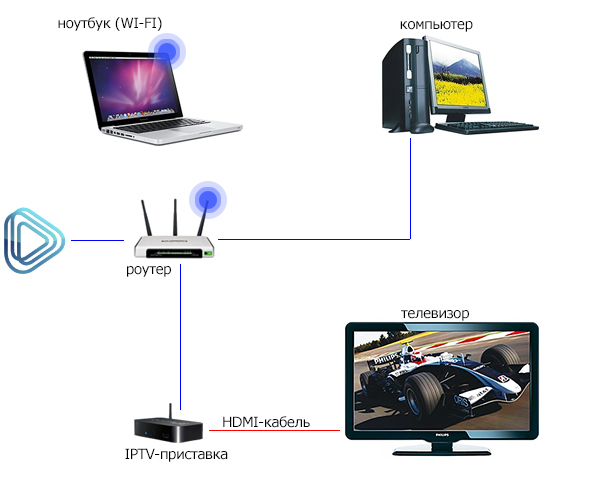
3) Подключение через роутер и передача ТВ-сигнала посредством WI-FI.
При данном виде подключения сохраняются все особенности вышеописанной схемы №2, но могут добавиться некоторые ограничения.Учитывая особенности передачи данных при помощи WI-FI, возникает существенное техническое ограничение, а именно наличие сторонних радиопомех, например WI-FI роутеры у ваших соседей по подъезду. Их оборудование может вносить помехи в передаваемые данные. В итоге качество вещания IPTV может существенно ухудшиться, это будет выражаться в “рассыпании” или замирании картинки и искажении звука. При данной схеме подключения важно учитывать наличие окружающих WI-FI сетей, а также производительность роутера.
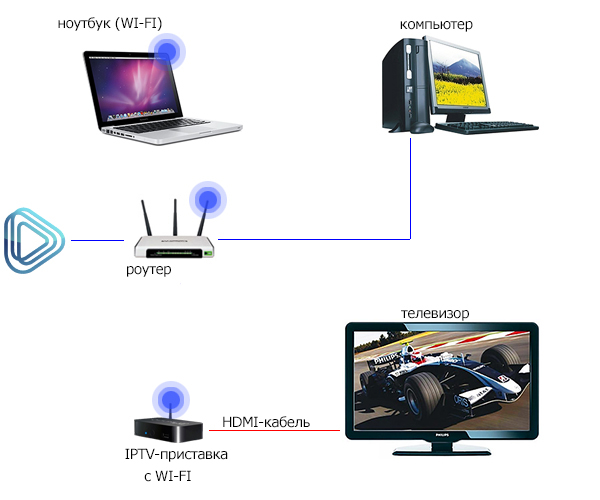


 Беспроводная акустика JBL GO Black (JBLGOBLK) - Отзывы Внешний вид и элементы управления
Беспроводная акустика JBL GO Black (JBLGOBLK) - Отзывы Внешний вид и элементы управления Виртуальный компьютерный музей Dx связь
Виртуальный компьютерный музей Dx связь Как шифровалась связь: технологии защиты в годы войны Вч связь по линиям электропередачи
Как шифровалась связь: технологии защиты в годы войны Вч связь по линиям электропередачи Почему возникает ошибка "Использование модальных окон в данном режиме запрещено"?
Почему возникает ошибка "Использование модальных окон в данном режиме запрещено"?